打印机是办公必备打印工具,很多win7旗舰版系统用户在添加打印机或者删除打印机的时候,可能会遇到打印机添加失败的情况,或者打印机端口没有删除的情况,那么Win7旗舰版系统下怎么删除打印机端口呢?具体步骤如下。
1、打开开始菜单中的“设备和打印机”;
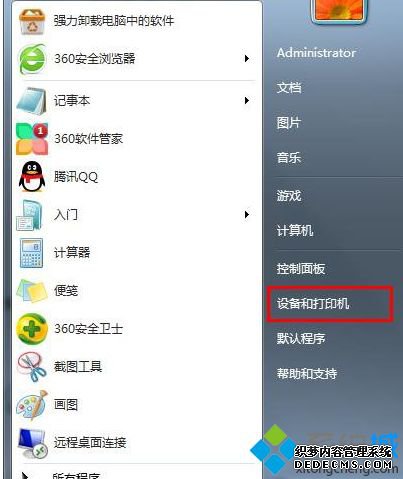

2、任意找个打印机,在打印机图标上右击,选择“打印机属性”;
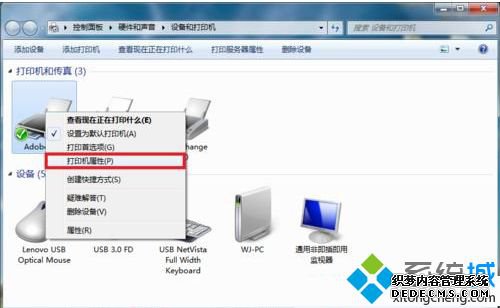
3、记下选择的那个端口(后面需要重新选上);
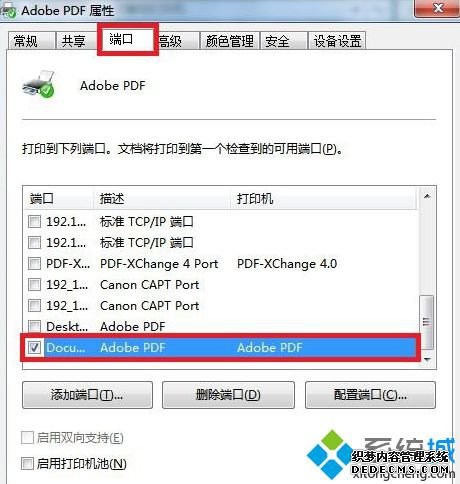
4、勾选要删除的端口,然后选择“删除端口”;
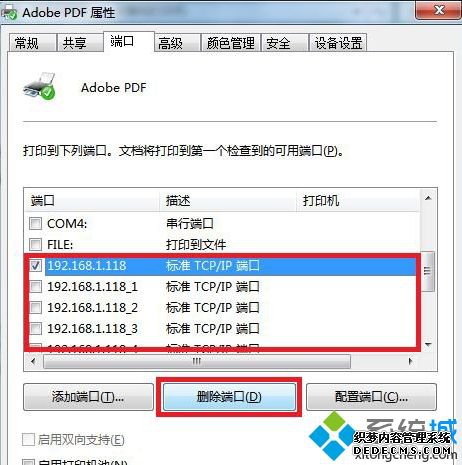

5、删除完成后,需要重新将3中记下的端口勾选上,点击应用,然后确认;
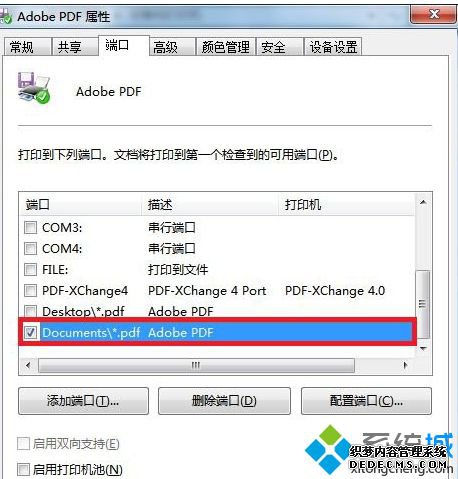
6、这样没用的打印机端口就被删掉了。
上面给大家介绍的就是Win7旗舰版系统下删除打印机端口的方法,大家可以按照上面的方法来进行操作吧。
------相关信息------



